Các lỗi thường gặp trên YouTube
- Lỗi đã xảy ra sự cố khi xem video YouTube
- Lỗi dừng video sớm
- Lỗi màn hình xanh trên YouTube
- Lỗi không xem được, lỗi đen màn hình trên YouTube
- Lỗi phát lại trên YouTube
- Lỗi kết xuất âm thanh trên YouTube
- Lỗi video YouTube không khả dụng ở quốc gia của bạn
- Lỗi không vào, không xem được YouTube
Cách khắc phục lỗi YouTube
Kiểm tra kết nối Internet
Trong lúc sử dụng YouTube, đôi khi bạn sẽ gặp phải lỗi thiết bị vị mất kết nối với Internet. Vì vậy, sẽ làm cho quá trình sử dụng YouTube bị gián đoạn, lúc này bạn có thể sử dụng một nguồn mạng Wifi hoặc 3G/4G khác.
- Kiến thức tiếng Anh
- [Tham khảo] bảng tra hệ số sử dụng chiếu sáng chuẩn xác nhất
- Hướng dẫn cập nhật Zalo lên phiên bản mới nhất trên điện thoại
- Cách xóa tài khoản Gmail và xoá tài khoản Google
- 6 cách tính tổng trong Excel nhanh nhất, đơn giản, ai cũng làm được
Đồng thời, nếu kết nối mạng và dữ liệu di động của bạn đều ổn định, mà YouTube vẫn bị lỗi, thì bạn hãy đóng ứng dụng và khởi động lại điện thoại của mình.
Bạn đang xem: Tổng hợp các lỗi trên YouTube thường gặp và cách khắc phục
Kiểm tra lại ngày và giờ
Bước 1: Trên màn hình nền của điện thoại, chọn Cài đặt, sau đó chọn mục Cài đặt chung.
Bước 2: Chọn Ngày và Giờ, sau đó nhấn chọn Đặt tự động.
Khởi động lại thiết bị
- Đối với điện thoại hệ điều hành Android: Để khởi động lại thiết bị Android, các bạn chủ cần nhấn giữ nút nguồn cho đến khi màn hình hiện thông báo, sau đó chọn nút Khởi động lại (Restart) trên điện thoại của bạn là hoàn thành.
- Đối với điện thoại hệ điều hành IOS: Đối với những chiếc điện thoại iPhone, bạn cần thực hiện những thao tác sau để tắt nguồn máy hoặc có thể tham khảo chi tiết hơn ở bài viết Đây là mọi thứ bạn cần biết về cách khởi động lại iPhone
Bước 1: Chọn nút Cài Đặt, chọn Cài đặt chung.
Xem thêm : [Bật mí] Cách xóa danh bạ trên iCloud nhanh chóng và an toàn
Bước 2: Kéo xuống dưới cùng, chọn Tắt máy, sau đó bạn trượt nút nguồn sang phải để tắt nguồn điện thoại.
Sau khi đã tắt nguồn máy thành công, bạn mở lại máy bằng cách nhấn giữ nút nguồn ở bên phải điện thoại, máy của bạn sẽ được khởi động lại.
Cập nhật YouTube lên phiên bản mới nhất
Để cập nhật ứng dụng YouTube trên điện thoại, bạn cần thực hiện những thao tác sau:
Bước 1: Vào Google Play (nếu bạn dùng hệ điều hành Android) hoặc App Store (nếu bạn dùng Iphone), tìm ứng dụng YouTube.
Bước 2: Nhấn vào Cập nhật.
Cập nhật hệ điều hành điện thoại
Xem thêm : 6 Cách phản chiếu màn hình iPhone lên tivi Sony đơn giản nhất
Để cập nhật hệ điều hành trên điện thoại bạn thực hiện các thao tác sau:
Bước 1: Vào Cài đặt, chọn Cài đặt chung.
Bước 2: Chọn vào mục Cập nhật phần mềm.
Bước 3: Nhấn vào Tải về và cài đặt.
Gỡ và cài đặt lại YouTube
Nếu ứng dụng YouTube của bạn bị lỗi, bạn hãy thử tất cả những cách trên, nếu vẫn chưa khắc phục được, thì hãy thử gỡ ứng dụng YouTube trên máy và vào App Store hoặc Google Play để cài đặt lại phần mềm. Sau đó bạn có thể bắt đầu trải nghiệm lại YouTube theo mong muốn của mình.
Để gỡ phần mềm YouTube, các bạn nhấn giữ vào biểu tượng ứng dụng trên màn hình, sau đó chọn Xoá ứng dụng.
Trên đây FPT Shop đã tổng hợp những lỗi YouTube thường gặp cho bạn, cũng như là cách khắc phục những lỗi đó. Hi vọng bạn có thêm thông tin để có những trải nghiệm tốt hơn với ứng dụng YouTube. FPT Shop chúc bạn thành công!
Xem thêm: YouTube trả tiền như thế nào? Làm sao để nhận tiền từ YouTube?
Nguồn: https://leplateau.edu.vn
Danh mục: Thủ Thuật

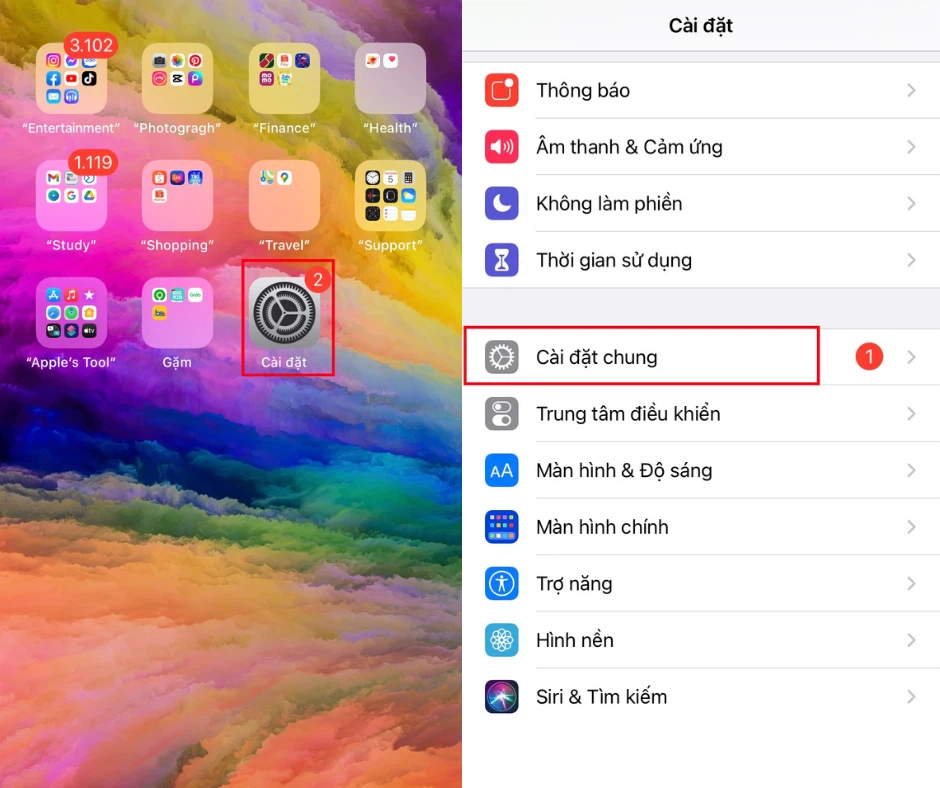
/fptshop.com.vn/uploads/images/tin-tuc/153422/Originals/1.png)
/fptshop.com.vn/uploads/images/tin-tuc/153422/Originals/2.png)
/fptshop.com.vn/uploads/images/tin-tuc/153422/Originals/3.png)
/fptshop.com.vn/uploads/images/tin-tuc/153422/Originals/4.png)
/fptshop.com.vn/uploads/images/tin-tuc/153422/Originals/z4026602722344_eb93e39631494f9e15dbae0c1ef96e31.jpg)
/fptshop.com.vn/uploads/images/tin-tuc/153422/Originals/6.png)
/fptshop.com.vn/uploads/images/tin-tuc/153422/Originals/5.png)